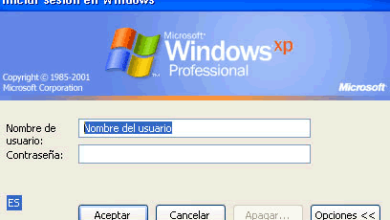Un usuario normal de ordenadores, con su equipo funcionando sin problemas, no necesitará nunca examinar el contenido del archivo HOSTS. Pero no siempre es así. En ocasiones puede darse la circunstancia de que al intentar acceder desde el navegador a un determinada página se muestre otra, que no tiene nada que ver con la que se ha solicitado. En este caso sí que es necesario examinar y si es necesario, modificar, el archivo indicado.
La razón de ser del archivo HOSTS
¿Para qué sirve este archivo? En todas las versiones de Windows, desde XP a 11, por citar las últimas, las que aún siguen vivas, existe un archivo con este nombre (sin extensión alguna), que se ocupa de asociar determinados nombres de dominio a sus correspondientes direcciones IP. Por defecto sólo existe una asociación, la correspondiente a localhost, a la que se atribuye la IP 127.0.0.1. Asociación que además está inactiva, ya que lleva en el inicio de la línea el símbolo #.
Modificar el archivo HOSTS
Cualquiera con permisos administrativos puede establecer modificaciones en este archivo, estableciendo las asociaciones que considere oportunas, una por línea. Esta capacidad la aprovechan algunas aplicaciones de malware para redirigir determinados dominios a IPs falsas.
Hay, por citar algún caso, programas tipo troyano que se cuelan en los ordenadores que modifican el archivo HOSTS y, cuando el propietario del equipo escribe en su navegador web la URL de un determinado sitio, lo lleva a otro que no tiene nada que ver con el real, aunque, en ocasiones, tenga un aspecto similar, tal como apuntamos en el primer párrafo.
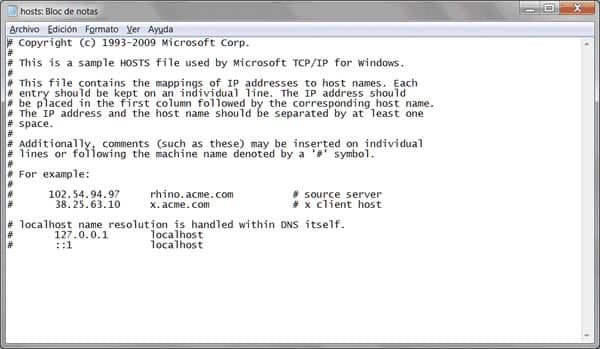
Si quieres saber si tu archivo hosts está modificado, sólo tienes que acceder al mismo y abrirlo con el Bloc de notas. Si el aspecto difiere mucho del que te mostramos en la parte superior, borra las líneas que sobran y guarda los resultados.
Esto no significa que el cambio realizado sea irreversible, ya que puede seguir en el ordenador el programa que modificó el archivo original y, en consecuencia, volver a actuar. Habría que recurrir a un antivirus, antispyware o antimalware para intentar eliminar dicho programa con todos los archivos y referencias en el registro que le acompañen.
Ubicación del archivo HOSTS
Para abrir el archivo HOSTS debes acceder a tu disco duro y seguir la ruta Windows -> System32 -> drivers -> etc. Si pulsas el botón derecho del ratón sobre el icono del archivo, te pedirá que indiques una aplicación para abrirlo. Selecciona el Bloc de notas. El resto ya lo sabes.
Recuerda que para poder modificarlo debes editarlo con permisos de administrador, opción seleccionable en el menú contextual que surge tras pulsar el botón derecho del ratón sobre el nombre del archivo.